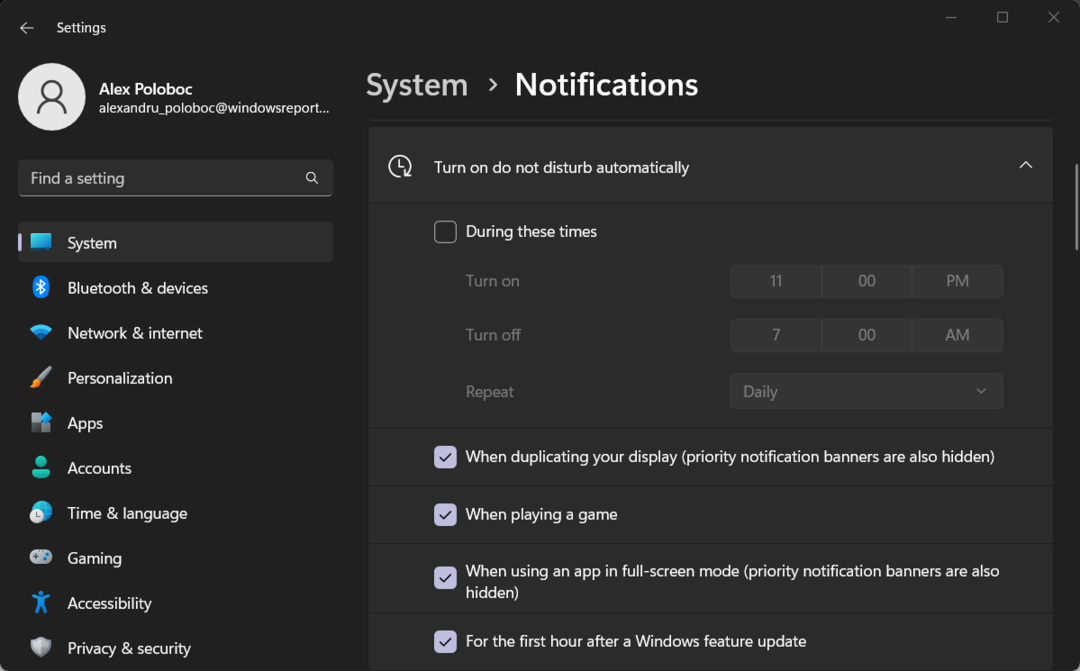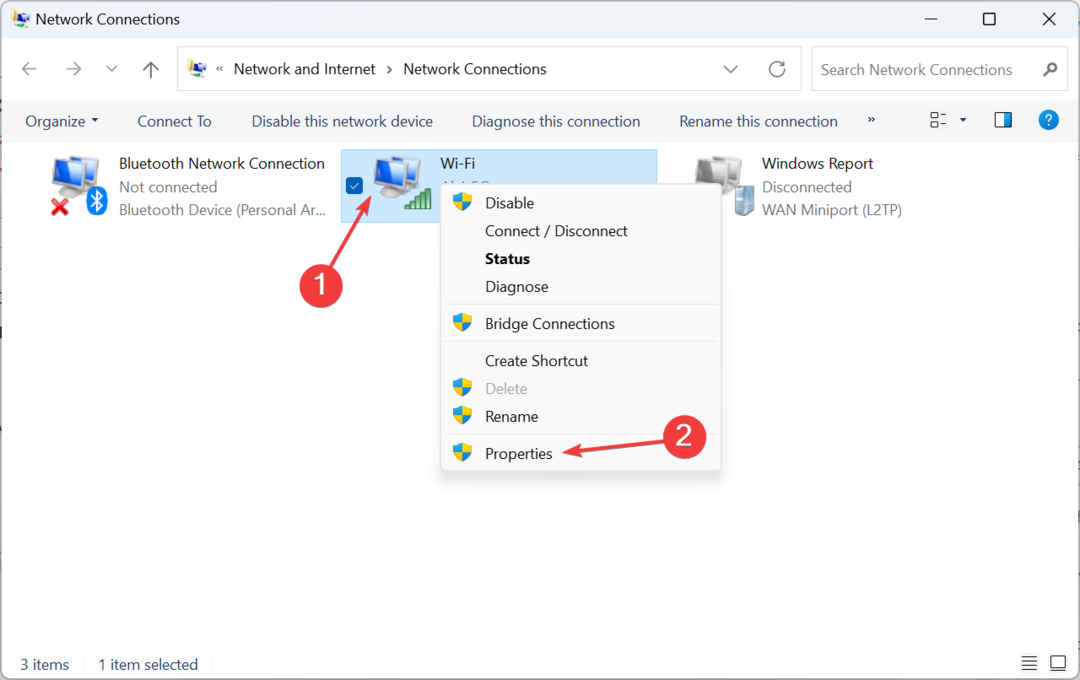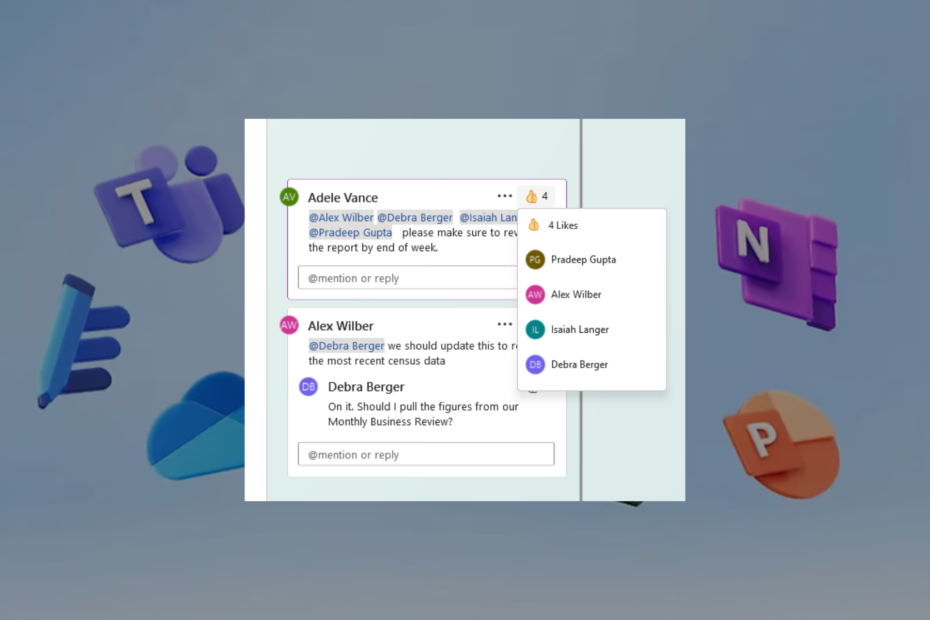Denne programvaren vil holde driverne dine i gang, og dermed beskytte deg mot vanlige datamaskinfeil og maskinvarefeil. Sjekk alle driverne dine nå i 3 enkle trinn:
- Last ned DriverFix (bekreftet nedlastningsfil).
- Klikk Start søk for å finne alle problematiske drivere.
- Klikk Oppdater drivere for å få nye versjoner og unngå systemfeil.
- DriverFix er lastet ned av 0 lesere denne måneden.
Microsoft introduserte en ny funksjon i Windows 10 som viser alle applikasjonene eller kanskje systemet varsler som skåler i stedet for ballongvarslingen vi var vant til i de forrige versjonene av Windows. Men hvis du vil bringe tilbake ballongvarsler i det nye Windows 10-operativsystemet, kan du lære nedenfor hva som er de riktige trinnene du må ta.
Hvis du bruker noen endringer i Windows 10-systemet, blir du varslet om ballongen, men du vil må du følge instruksjonene nedenfor til punkt og prikke for å forhindre potensiell skade på Windows 10 system. Det anbefales også å lage en sikkerhetskopi av ditt nåværende Windows 10-operativsystem, slik at du ikke trenger å bekymre deg hvis du ved et uhell endrer noe galt i Windows 10-systemet.
Å bringe tilbake ballongvarslingsfunksjonen i Windows 10: hva skal jeg gjøre?
- Trykk og hold inne “Windows” -knappen og “R” -knappen.
- Du burde ha "Kjør" -vinduet foran deg.
- Skriv i "Run" -vinduet følgende kommando: "gpedit.msc" uten anførselstegn.
- Trykk på “Enter” -knappen på tastaturet.
- Nå vil du ha "Local Group Policy Editor" -vinduet på skjermen.
- I venstre rute må du dobbeltklikke eller trykke på "Brukerkonfigurasjon" -ikonet.
- I ikonet "Brukerkonfigurasjon" må du dobbeltklikke eller trykke på "Administrative maler" -mappen.
- Dobbeltklikk eller trykk på "Start-menyen og oppgavelinjen" -mappen i mappen "Administrative maler".
- Nå i venstre rute må du finne alternativet "Deaktiver visning av ballongvarsler som toast".
- Dobbeltklikk eller trykk på alternativet "Deaktiver visning av ballongvarsler som skåler".
- I vinduet som dukker opp av alternativet "Deaktiver visning av ballongvarsler som toast", må du venstreklikke eller trykke på "Aktiver" -knappen du har øverst til venstre i vinduet.
- Nå må du venstreklikke eller trykke på "OK" -knappen i vinduet presentert ovenfor.
- Lukk vinduet “Local Group Policy Editor”.
- Start Windows 10-operativsystemet på nytt.
- Etter at Windows 10-enheten er slått på igjen, kan du gå videre og teste om ballongvarslene dine fungerer bra.
Ballonger-varsler utsteder Windows 10
Noen av dere som kan ha problemer med varsler om ballongene. Bruker cabidop rapporterte følgende problem på Github:
Bruke den gjeldende hovedversjonen (
1.3.1.dev0ifølge pip) Jeg har ikke vært i stand til å vise et ballongvarsel på Windows 10. Koden jeg bruker er ganske enkel:fra varsel om plyerimportvarsling. notify (title = 'Notification', message = 'Dette er et varsel', app_name = 'Application', app_icon = 'icon.ico', ticker = 'Icon' )Etter å ha kjørt det, vises et systemstatusfeltikon, men ingen skrivebordsvarsling vises. Den samme koden på Ubuntu får varselet til å se ut som forventet, så jeg antar at jeg mangler noe avhengighet.
Dessverre er det ingen løsning tilgjengelig på offisielle forum eller på spesialiserte nettsteder. Men ikke bekymre deg, metoden nedenfor skal fungere bra. Hold øye med nettstedet vårt for å være den første som når løsningen på feilmeldinger om ballonger.
Det er alt du trenger å gjøre for å få tilbake ballongvarslene i Windows 10-operativsystemet. Skriv oss nedenfor i kommentarfeltet hvis du har problemer med å følge trinnene ovenfor.
LES OGSÅ: Star Wars: Commander er et av de beste spillene du kan prøve på Windows-nettbrettet